Comment réparer si Outlook continue de planter sur Windows 11
Miscellanea / / December 23, 2021
Microsoft Outlook est un logiciel de gestion personnelle fourni avec la suite Microsoft Office. Il s'agit d'un excellent logiciel pour configurer notre Outlook.com, gmail.com, yahoo email ou toute autre adresse e-mail. De plus, nous pouvons gérer de manière centralisée toutes les adresses e-mail à l'aide du client Microsoft Outlook.
Mais, malheureusement, depuis les deux dernières mises à jour de correctifs, les utilisateurs ont régulièrement signalé qu'ils étaient confrontés à divers problèmes lors de l'utilisation d'Outlook. Hier, je parcourais le forum de la communauté Microsoft et j'ai découvert que les utilisateurs se plaignaient que l'application Outlook ne cessait de planter sur leur PC Windows 11. Eh bien, lorsque j'ai fait des recherches à ce sujet, j'ai trouvé des correctifs qui vous aideront sûrement à résoudre ce problème. Donc, si vous êtes quelqu'un qui en a marre d'avoir ce problème, alors vous êtes au bon endroit. Par conséquent, assurez-vous de suivre le guide jusqu'à la fin.
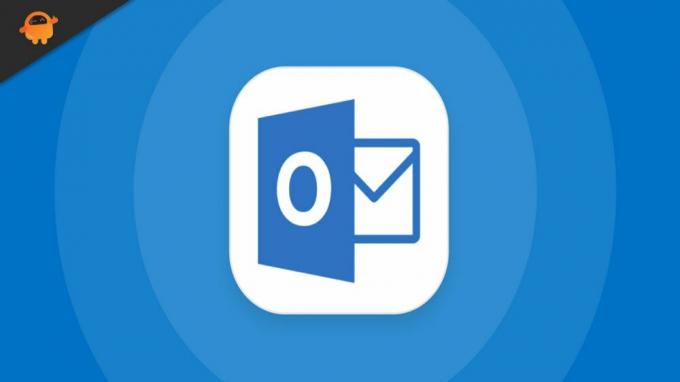
Contenu des pages
-
Correctif: Outlook n'arrête pas de planter sur Windows 11
- Méthode 1: désactiver les compléments
- Méthode 2: Bureau de réparation
- Méthode 3: réinitialiser l'application
- Méthode 4: Exécutez l'utilitaire de résolution des problèmes Windows
- Méthode 5: mettre à jour les applications Outlook
- Méthode 6: réinstaller Office 365
Correctif: Outlook n'arrête pas de planter sur Windows 11
Microsoft Outlook est un logiciel qui vous permet de gérer vos e-mails, contacts, calendrier et tâches depuis votre ordinateur. Cependant, votre profil Outlook est un élément essentiel de MS Outlook car il contient les fichiers de données de vos comptes de messagerie et les informations enregistrées. Pendant ce temps, toutes vos données de messagerie sont supprimées de votre appareil lorsque vous supprimez votre profil Outlook.
Méthode 1: désactiver les compléments
Parfois, les compléments que vous utilisez peuvent apparaître comme le principal coupable du problème de blocage continu d'Outlook. Par conséquent, vous devriez essayer de le désactiver. Cependant, au cas où vous ne sauriez pas comment le faire, suivez simplement les étapes que nous avons mentionnées ci-dessous :
- Tout d'abord, cliquez sur l'application Outlook pour l'ouvrir et survolez les fichiers.
- Après cela, cliquez sur les options puis sur Add-ins.
-
Ensuite, vous devez vérifier si le Faire en sorte l'option est définie sur Compléments COM ou non. Après cela, appuyez sur le Aller bouton.
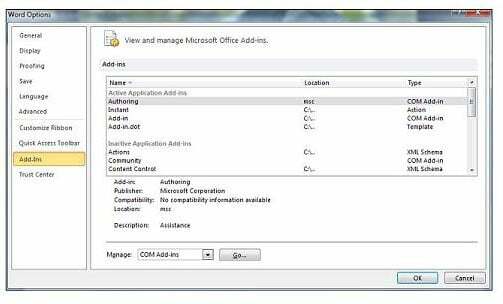
- Après cela, décochez les cases situées devant les compléments non essentiels et appuyez sur le bouton Ok.
C'est ça. Maintenant, vous pouvez simplement lancer Outlook et vérifier si le problème est résolu ou non. Eh bien, très probablement, le problème est automatiquement résolu après cela. Mais si vous souffrez toujours du même problème, ne vous inquiétez pas! Nous avons plus de correctifs pour vous.
Méthode 2: Bureau de réparation
Il est possible que les fichiers soient endommagés sur votre PC Windows; c'est pourquoi vous ne pouvez pas accéder à Outlook. Vous devez donc vérifier s'il manque un fichier et le réparer. Cependant, ne vous inquiétez pas si vous n'êtes pas familier avec cela; vous pouvez suivre les directives pour le faire :
- Initialement, appuyez et maintenez le Gagner + je bouton simultanément pour ouvrir les paramètres de Windows.
- Après cela, accédez au Applications et fonctionnalités.
- Maintenant, à l'intérieur du Applications et fonctionnalités section, localisez le bureau dans la liste et cliquez sur les trois points verticaux pour ouvrir le menu déroulant.
- Ensuite, dans le menu déroulant ouvert, sélectionnez le Options avancées.
- Après cela, vous devez faire défiler vers le bas et cliquer sur le réparation option située sous le Réinitialiser section.
C'est ça. Maintenant, vous devez attendre quelques minutes en fonction de la taille, car le processus de réparation prend du temps. Cependant, une fois le processus terminé, vous devez redémarrer votre appareil.
Méthode 3: réinitialiser l'application
Si le problème de plantage d'Outlook ne se résout pas simplement en réparant l'application Office, vous devez réinitialiser l'application. Voici donc les étapes à suivre pour réinitialiser l'application Outlook :
- Enfin, appuyez et maintenez le Gagner + je bouton simultanément pour ouvrir les paramètres de Windows.
- Après cela, accédez au Applications et fonctionnalités.
- Maintenant, à l'intérieur du Applications et fonctionnalités section, localisez le bureau dans la liste et cliquez sur les trois points verticaux pour ouvrir le menu déroulant.
- Ensuite, dans le menu déroulant ouvert, sélectionnez le Options avancées.
- Après cela, vous devez faire défiler vers le bas et cliquer sur le Réinitialiser option située sous le Réinitialiser section.
Donc c'est tout. Maintenant, attendez quelques minutes jusqu'à ce que le processus soit terminé. Une fois cela fait, redémarrez votre appareil et vérifiez si le problème est résolu.
Annonces
Méthode 4: Exécutez l'utilitaire de résolution des problèmes Windows
Avez-vous déjà essayé cela? Si ce n'est pas le cas, permettez-moi de préciser que de nombreux utilisateurs ont signalé précédemment que le problème d'Outlook continue de planter est automatiquement résolu à l'aide de l'utilitaire de résolution des problèmes Windows. Donc, si vous ne savez pas comment exécuter l'utilitaire de résolution des problèmes Windows, suivez simplement les étapes ci-dessous :
- Initialement, appuyez et maintenez le Gagner + je bouton simultanément pour ouvrir les paramètres de Windows.
- Après cela, sélectionnez le Dépannage option.
-
Ensuite, cliquez sur le Autres dépanneurs situé sous le menu de dépannage.
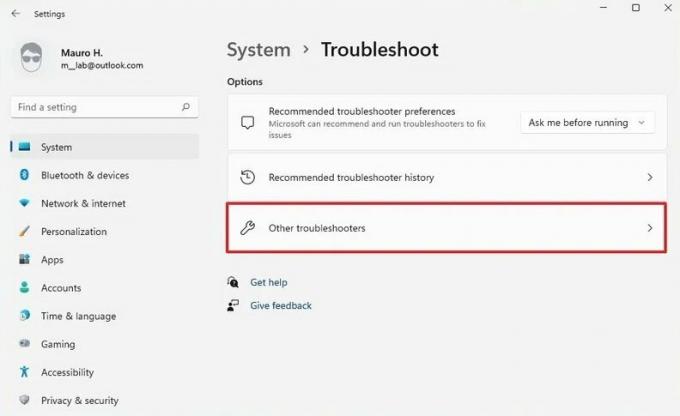
- Maintenant, faites défiler vers le bas, localisez le Applications Windows Store, et frapper le Courir bouton.
Maintenant, il recherchera automatiquement les erreurs et après un certain temps, il affichera des bogues et des problèmes s'il y en a. Mais ne vous inquiétez pas! Il détectera et réparera automatiquement le problème.
Méthode 5: mettre à jour les applications Outlook
La plupart du temps, nous ignorons le fait que la mise à jour de l'application ne sera pas liée à ses performances car elle n'aura aucun impact sur celle-ci. Mais ce n'est pas vrai. Au contraire, il est très important de mettre à jour l'application car cela améliore les performances. Donc, si vous ne savez pas comment vérifier les mises à jour, suivez les étapes que nous avons mentionnées ci-dessous :
Annonces
- Tout d'abord, ouvrez le Perspectives demande et cliquez sur le Des dossiers.
- Ensuite, passez au Compte de bureau onglet et cliquez sur le Options de mise à jour.
-
Après cela, appuyez simplement sur le Mettre à jour bouton.

C'est ça. Maintenant, vous devez laisser du temps à votre système jusqu'à ce qu'il détecte la dernière version d'Outlook. Après cela, suivez simplement les instructions à l'écran pour l'installer. Ensuite, vérifiez simplement si le problème d'Outlook continue de planter est résolu ou non.
Méthode 6: réinstaller Office 365
Si les méthodes mentionnées ci-dessus ne fonctionnent pas dans votre cas, vous devez réinstaller Office 365 sur votre PC Windows 11. Donc, si vous ne savez pas comment faire cela, suivez les étapes que nous avons mentionnées ci-dessous :
- Tout d'abord, vous devez appuyer et maintenir le Gagner + je simultanément pour ouvrir les paramètres de Windows.
- Après cela, cliquez sur le Applications et fonctionnalités.
- Maintenant, à l'intérieur du Applications et fonctionnalités section, localisez le bureau dans la liste et cliquez sur les trois points verticaux pour ouvrir le menu déroulant.
- Ensuite, dans le menu déroulant ouvert, sélectionnez le Désinstaller bouton.
- Après cela, ouvrez simplement votre navigateur et recherchez l'application Office 365. Ensuite, téléchargez-le et installez-le sur votre PC Windows 11.
Lire aussi: Correction de Microsoft Edge lent sur Windows 11 et 10
Cela vous aidera certainement à résoudre le problème de plantage sur Outlook. De nombreux utilisateurs ont précédemment signalé que cela les avait aidés et avait le potentiel de résoudre ce type de problème. Mais, au cas où cette méthode deviendrait également un gaspillage pour vous, contactez l'équipe d'assistance et demandez-leur de vous aider.
Donc, c'est tout de notre côté sur la façon de corriger si l'application Outlook continue de planter sur votre PC Windows 11. Nous espérons que ce guide vous a aidé. De plus, si vous avez le moindre doute concernant les méthodes que nous avons mentionnées dans ce guide, veuillez nous le faire savoir dans la section commentaires.



